مرورگرهای اندرویدی گوگل کروم، موزیلا فایرفاکس و UC Browser و دلفین و همینطور Opera Mini همگی بخشی به اسم تاریخچه یا سابقهی وبگردی دارند که میتوان آن را حذف و پاکسازی کرد تا ردپایی از کاربر و استفادهی وی از سایتها باقی نماند. در ادامه به نحوهی حذف سابقهی اینترنت در مرورگرهای مطرح اندرویدی میپردازیم. با ۷۲۴ ترفند موبایلی امروز همراه شوید.
پاکسازی سابقهی وبگردی در گوگل کروم اندروید
در مرورگر Google Chrome که شاید محبوبترین مرورگر برای کاربران اندروید است، اگر نیاز به پاکسازی تاریخچهی اینترنت دارید روی منو تپ کرده و گزینهی History را انتخاب کنید. میتوانید عبارت زیر را نیز در نوار آدرس تایپ کنید و مستقیماً به این بخش برسید:
chrome://history
بالای صفحهی تاریخچه دکمهای به اسم Clear Browsing Data دیده میشود. روی آن تپ کنید و در پنجرهی بعدی آنچه لازم است پاک شود را مشخص کنید. معمولاً کاربران تصاویر و کوکیها و دیتای سایتها را پاکسازی میکنند:

پس از انتخاب موارد روی دکمهی Clear Data تپ کنید.
پاکسازی تاریخچهی وبگردی در فایرفاکس اندرویدی
روی منوی سهنقطهای در سمت راست و بالا تپ کنید و گزینهی Historyرا انتخاب نمایید. مثل مرورگر کروم روی دکمهی Clear Browsing Data تپ کنید که این بار در پایین صفحه به چشم میخورد و هشداری نمایان میشود. روی OK تپ کنید تا تاریخچهی وبگردی پاک شود. فایرفاکس مثل گوگل کروم مواردی که میبایست پاک شوند را دستهبندی نمیکند و همهچیز پاک میشود.

پاک کردن سابقهی اینترنت در Opera Mini
در مرورگر اپرا مینی که حدود ۱.۶ درصد کاربران اندروید از آن استفاده میکنند، مراحل پاک کردن سابقهی وبگردی پیچیدهتر از مرورگرهای دیگر است. به این منظور ابتدا لوگوی سرخ اپرا را در پایین و راست پیدا کنید و روی آن تپ کنید. پنجرهی پاپآپ کوچکی نمایان میشود. در بخش بالای این پنجره ۴ آیکان به چشم میخورد. روی آیکان چرخدنده تپ کنید تا تنظیمات مرورگر نمایش داده شود.
در تنظیمات اسکرول کنید تا به بخشی به اسم Clear Browsing Data برسید و سپس روی آن تپ کنید. مواردی که لازم است پاک شود را انتخاب کنید. معمولاً گزینهی اول که رمزعبورهای ذخیره شده است (Saved Passwords) انتخاب نمیشود اما دو گزینهی Browsing History و Cookies and Data انتخاب اغلب کاربران است.

در نهایت روی OK تپ کنید تا سابقهی وبگردی پاک شود.
پاک کردن سابقهی اینترنت در مرورگر اصلی اندروید
در اندروید ۴.۰ و نسخههای قبلی یک مرورگر ساده به اسم به عنوان مرورگر پیشفرض نصب میشود و کاربران زیادی نیز داشته اما اکنون فقط ۷ درصد کاربران از آن استفاده میکنند.
برای پاک کردن سابقهی اینترنت در این مرورگر روی دکمهی منو تپ کرده و گزینهی Settings را انتخاب کنید. در بخش Privacy Settings گزینههای: Clear History و Clear Cache و Clear All Cookie Data و همینطور Clear Form Data و Clear Location Access را مشاهده میکنید که به تفکیک، اطلاعات مختلف را پاک میکنند. معمولاً سه گزینهی اول موارد انتخابی کاربران است.

پاک کردن سابقهی وبگردی در مرورگر Dolphin
مثل مرورگر اپرا مینی روی آیکان دلفین در پایین صفحه تپ کنید و از پنجرهی تنظیمات و امکانات مرورگر روی آیکان جارو یا Clear Data تپ کنید. در پنجرهی بعدی انواع دستههای داده را مشاهده میکنید که سه مورد اول میبایست پاک شود و سه مورد بعدی به رمز عبورها و اطلاعات فرمهای آنلاین مربوط میشود و ممکن است نیازی به پاک کردنشان نداشته باشید:

پس از انتخاب موارد موردنظر، روی دکمهی Clear Selected Data تپ کنید.
پاک کردن سابقهی وبگردی در مرورگر UC Browser
در مرورگر UC Browser برای پاک کردن سابقهی اینترنتگردی کافی است روی دکمهای که به شکل سه خط افقی در پایین صفحه قرار گرفته تپ کنید. در منوی پاپآپی که باز شده آیکان زردرنگ History and Bookmarks را تپ کنید.
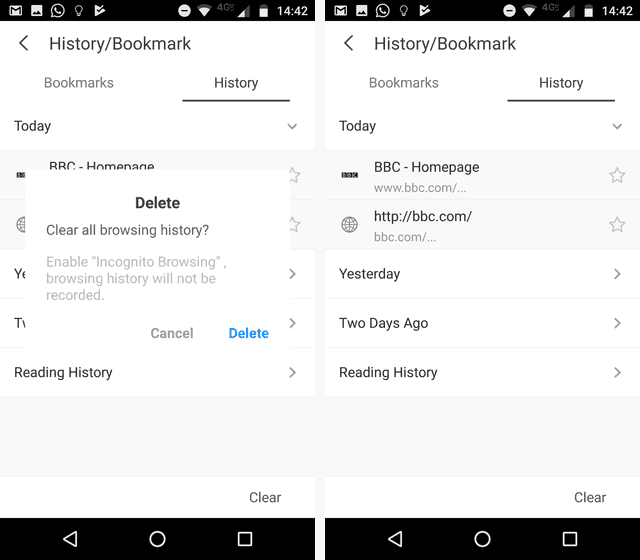
اکنون میبایست با حرکت جاروبی به سمت چپ، تب History را فعال کنید. در این تپ دکمهی Clear در پایین صفحه به چشم میخورد. روی آن تپ کنید، هشدار پاکسازی دادهها نمایان میشود. با تپ کردن روی دکمهی Delete تأیید کنید تا سوابق وبگردی شما پاک شود.
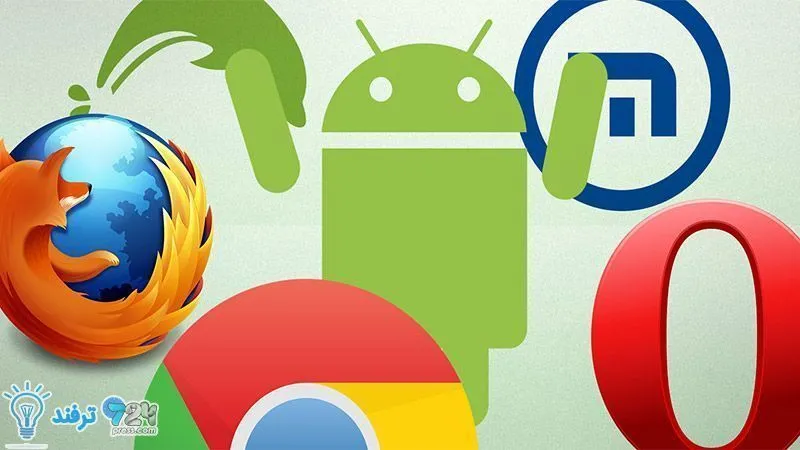
انیمه
#سریال خاندان اژدها
#آشپزی
#خراسان جنوبی